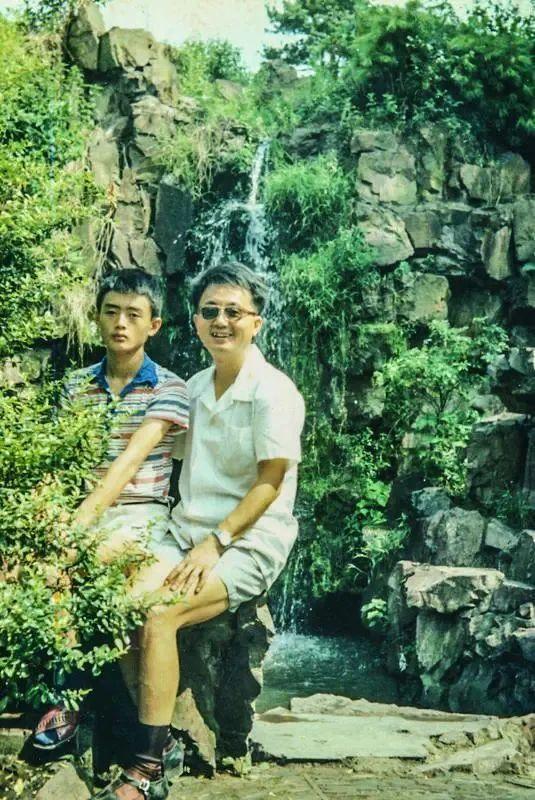在上次的教程中笔者为大家介绍了非常简单粗暴的“哪能插就插哪”装机大法,什么你说你没看过?那你可就OUT了,快戳链接看看去装机并没那么难 简单粗暴的装机实录。由于多方面的因素呢(其实就是笔者偷懒了)我们在上次的装机教程中并没有介绍如何走线,甚至连最终成品都没有整理线缆,许多玩家对此表示强烈的不满,笔者对玩家的心情表示十分理解,然后删除了评论(手动斜眼)。

传统的中塔机箱空间较大,各部分给留出的余量都比较富裕,装机走线可以说是非常简单,刚学装机的玩家最好先拿这样的主机试手。不过中塔机箱的体积比较大,非常占用空间,想要摆在桌面上就非常不合适。不过还好,现在越来越多的厂商推出了迷你主板和机箱,外观升级之后再也不是一个黑黝黝的大铁箱子了,今天我们的主角就是一款迷你主机,各位看官且看懒汉笔者怎么把机装。
华硕B150I PRO GAMING/WIFI/AURA
机箱方面我们选择了非常有B格的双侧透玻璃面板铝箱:迎广901,这款机箱只能搭载ITX主板,但是显卡的空间却是比较富裕,双槽卡基本上都可以装进去,不过小机箱的走线确实是一个不小的难题,笔者这样的懒汉基本上算是放弃治疗了。

迎广901
显卡方面我们选择的是有着“最强迷你显卡”之称的R9 Nano,有人说黑色的Nano不好看,(为了装逼)我们这次选择的是“高端大气上档次低调奢华有内涵”的White Edition,俗称白Nano,据说整个中国地区也没几块的说。

华硕R9 Nano White Edition
介绍完主要部件我们就正式开始装了,有些步骤笔者在之前的文章里已经详细说过了,这里就不再赘述了,来说一些之前没说过的。
就像笔者之前说的那样,首先我们肯定是要把CPU、散热器和内存装上,关于CPU的安装笔者就不再多说了,关键点就是金三角,一定要与主板上的三角形标志对应,如下图

将CPU装入插槽
因为小机箱的空间有限,笔者怕12CM的侧吹散热器装不下,所以专门从某东买了一个下吹式的散热器(好吧其实不是我买的,是某壮壮同学买了之后被我强行征用了)。为了保证足够炫酷,笔者专门挑选了一款带灯的,意外的发现白色的外壳似乎与Nano非常配呢。

先马暴雪95散热器
新买的散热器上面一般都有出厂前预涂的硅脂,可以直接装在主板上。这款散热器是用螺母在主板背后进行固定的,我们仅需将散热器压紧然后上好背后螺丝即可。小窍门:当紧固螺丝呈方形排列时,一般第一个螺丝不要上紧,然后将对角线上的那颗螺丝装好,这样可以比较方便的将散热器装平整。

主板背部的紧固螺母(建议用手拧,不要用螺丝刀)
这款散热器配备了12.5cm直径的大风扇,对内存有一定的威胁,如果是有散热马甲的内存则必须装在远离CPU的插槽上,否则将与散热器冲突。

内存装好之后的效果
到这里我们已经将主板上的零部件全部装好,下面就来看一下机箱内部的构造。
主板上的硬件都安装好了之后就可以将主板置入机箱内了,一般的机箱在放入主板之前都要将主板背部接口的防尘挡板先装在机箱里面,可是这款901没有预留出防尘板安装的卡槽,所以我们只能放弃这一项了。

机箱内部机构
主板的位置只预留了四个铜柱,ITX小板正好可以放入,放入之前记得先将扎线带剪开,否则你是装不进去的o(╯□╰)o。

固定好螺丝(螺丝型号参见机箱说明书)
这个机箱的硬盘位设计还是非常不错的,将托架做成了小抽屉的形状,只要将硬盘固定在托架上直接插入,就能直接连接到SATA和供电接口上,不过SSD就没有这么好的待遇了,还是需要自己动手插线。

硬盘位的接口

SSD安装成功
为了方便我们线路的安排,所以先把显卡装好,主板上只有一个PCI-E插槽不过也够用了,将白Nano装进去固定好螺丝。

显卡,插入!
这样我们就剩下了最后一个硬件——电源,这个也是最难安装的了,如果要是先将电源安装好的话基本上就没办法走线了,空间比较狭小,必须先把线穿过唯一的一个走线槽(在这笔者就忍不住要吐槽了,明明那么大的空位为什么只留下那么小的一个走线的槽),所有的供电线路都要从这个狭小的孔位穿过,稍不注意侧板就扣不上了,这也就是为啥本文的名字叫“强扣盖”了,真是没办法了就只能强行按进去了。
之前笔者介绍过一般的机箱都是将电源散热的进风口设置在机箱底部,不过这款机箱似乎是有点不一样,电源位有个非常清晰的标签提示我们,这个机箱的电源风扇要向上。

电源位的标志
为了防止电源装好之后没法走线,笔者决定先把线缆穿过那个小小的走线槽。然后又发现了全新的问题o(╯□╰)o——CPU供电插头有点大,没办法通过机箱中间立板的槽位。


见招拆招,正好CPU供电是两个4Pin拼在一起的,笔者在这里先将他拆开然后穿过走线槽然后再重新拼好插到主板接口上(艾玛这心[哔]稀碎啊)。

来一张图你们感受一下这个小孔
之后的走线就比较顺风顺水了,没有出现特别大的问题,最后的效果如下图所示,幸亏这是比较软的模组线,要不然难度应该还会翻倍。

最终走线效果
作为一个懒汉,笔者是能省事就省事,整个走线过程就用了一个扎线带,其他都是靠机箱本身的槽位来尽量将线缆走整齐。将所有的线缆都接上之后这次装机就算是基本完成了,下面就来开机测试一下成果吧。
经过这么长时间的折腾,这台迷你主机也算是基本打造完成,下面就来看一下最终的效果吧,顺便来展示一下AURA炫光主板的灯效。(本页多图杀流)







最终的装机效果已经展示给大家了,下面我们就来测试一下这个小机箱的性能如何,是骡子是马拉出来溜溜,简单跑个分试试看。
仅外观漂亮不能说明什么,主机还必须有一颗强劲的芯,下面我们就来测试一下这款主机的性能到底如何。首先来测试一下处理器的计算能力。
Super PI
Super PI是一款计算圆周率的软件,本体很小只有几百KB,能力却是非常强,一般我们选择计算小数点后一百万位来测试处理器的单核运算能力及稳定性。

Super PI测试成绩
Fritz Chess Benchmark
下面我们借助Fritz Chess Benchmark(名字好难拼,其实就是国际象棋的跑分软件啦)这款软件来测试一下多线程大规模科学运算能力。这款软件最多支持八线程同时运算,这里我们仅需用到其中一半。

国际象棋测试成绩
i5-6400这款处理器是新平台i5系列处理器中的入门型号,性能已经十分强劲,各项测试成绩也是令人满意。
前面我们测试了这台主机的处理器计算能力,现在我们来利用3D MARK测试一下理论图形计算能力。
3DMark 11
3DMark 11最大的卖点就是使用原生DirectX 11引擎,在测试场景中应用了包括Tessellation曲面细分、Compute Shader以及多线程在内的大量DX11新特性。3Dmark 11包含了深海(Deep Sea)和神庙(High Temple)两大测试场景,画面效果堪比CG电影,3DMark 11包含四个图形测试项目,一项物理测试和一组综合性测试,并重新提供了Demo演示模式。

3DMark 11测试成绩
Fire Strike
在新3DMARK中,为用户提供了基准测试和功能测试等多项功能。在基准测试中,包括我们熟悉的Fire Strike各项测试,这些测试包括多种强度,用户可以根据自身平台的性能等级,来选择对应的测试项目。

3DMARK Fire Strike Extreme(2K分辨率)测试成绩

3DMARK Fire Strike(1080p分辨率)测试成绩
这款显卡号称“最强迷你旗舰”,在3DMARK 11中我们选择了1080p分辨率来考量他的性能,而在新版本的3D MARK中我们选择了Fire Strike中的两种模式,1080p下得分10633,2K分辨率下得分5917,完全可以流畅运行绝大多数的单机游戏了,毕竟这款显卡价格不菲,性能肯定不会弱。
街头霸王4
测试完理论性能我们来进行游戏实测,首先上场的是经典格斗游戏。CAPCOM的2009年度大作《街头霸王4》(Street Fighter IV)于2009年2月12日正式发售,可惜CAPCOM旗下产品更为重视游戏机平台,而PC平台被延期至2009年7月2日。对于经济实力雄厚的玩家来说,他们已经等得迫不及待,老早就手入PS3游戏主机,先睹游戏风采,但对于大多数国内的玩家来说,PC版才是最终的选择。《街头霸王4》支持DX9 API,对PC硬件性能的要求并不是很严苛,主流级别的硬件即可比较流畅地体验游戏。

《街头霸王4》测试成绩
生化危机6
《生化危机6》是CAPCOM人气动作冒险游戏《生化危机》系列相隔3年再度登场的正统续篇新作,诉求回归系列作原点的“未知恐怖”与前所未有之高度震撼的“全面压倒性”,熟悉的病毒感染僵尸再度回归,本作将是系列史上改革最大的作品,同台可操控角色多达7名。

《生化危机6》测试成绩
在实际游戏测试中我们选择在最高特效下1080p分辨率下的进行测试。这台主机在这两款游戏中的表现都非常不错,可以非常流畅的运行。Nano的威名如此可见一斑。
今天的装机测试一条龙服务到此就告一段落了,不知道各位看官有没有看爽呢?这款主机选用小机箱搭配迷你主板和强力Nano独显可谓是一款高性能小钢炮,高颜值的外观和炫酷的灯光效果放在任何地方都不会丢份儿。至于走线不好看,各位就不要太纠结了,我相信诸位DIYer的走线能力肯定要远高于笔者这个懒汉的。
测试平台软硬件环境介绍
在本次测试中,我们将使用简体中文版Windows 10 64位版的操作系统,关闭所有Windows开机启动项,并不对操作系统进行任何优化,用以获取最大的系统稳定性与兼容性。
| 测 试 平 台 软 硬 件 配 置 | ||
| 核心配件 | ||
| CPU | Intel | 酷睿i5-6400 |
| 主板 | 华硕 | B150I PRO GAMING/Wi-Fi/AURA |
| 显卡 | 华硕 | R9 NANO-4G WHITE |
| 内存 | 芝奇 | 8GB DDR4 3600 x2 |
| 硬盘 | OCZ | Vertex 4 |
| 电源 | 鑫谷 | ZP500P-SG Z监制白金全模版 |
| 系统及驱动程序 | ||
| 操作系统 | Microsoft Windows 10 | |
| 主板驱动 | Intel芯片组驱动 | |
| 显卡驱动 | Radeon Crimson Edition 15.12 | |
| DirectX环境 | DirectX 11 | |
| 帧数监控 | Fraps 3.5.1 |
我们将关闭屏幕保护、休眠、系统还原以及自动更新等功能,并统一使用公版主板和显示芯片组驱动程序,为获取最为真实原始的客观评测数据提供基础。最后需要说明的是,测试中所涉及的产品参数以及主板和显示芯片组驱动程序都会在测试平台说明中给予相应注释。
,